Criando Minha Primeira App Com Angular 5
Continuando a série de posts sobre frameworks e/ou bibliotecas (lib) para front-end, no post anterior Criando minha primeira app com React expliquei como criar sua primeira app com React e fezer um Hello World.
Nesse post irei explicar como fazer o mesmo processo, ou seja, criar sua primeira app e fazer um Hello World, porém, utilizando o Angular.
Conhecendo o Angular
O Angular é um framework para construção de app tanto para web quanto para mobile, com ele focamos apenas na construção e desenvolvimento de nossos projetos, trazendo uma enorme facilidade e produtividade.
Dando os primeiros passos
Para podermos começar a trabalhar com o Angular a forma mais fácil é através do seu cli (client), com ele conseguímos criar app’s, subir servidores, criar componentes, entre outros recursos…
Podemos realizar a instalação do Angular Cli de duas maneiras, sendo elas: com yarn ou npm:
Instalando com Yarn
Podemos realizar a instalação através do Yarn gerenciador de pacotes criado pelo Facebook.
yarn global add @angular/cli
Instalando com Npm
Ou podemos instalá-lo pelo Npm, gerenciador de pacotes do NodeJS.
npm install -g @angular/cli
ou
npm i -g @angular/cli
Para verificar se tudo deu certo, podemos digitar ng em nosso console e verificar se a saída do comando foi um help com uma lista de possibilidades que podemos executar com o mesmo.
Obs: Como pode ter notado, é através do ng que iremos utilizar os comandos do Angular Cli
Criando nossa primeira app
Podemos criar nosso primeiro projeto (app) de duas maneiras: criando uma nova pasta com o nome do projeto ou utilizando uma pasta já existente.
Criando uma nova pasta
Para criar o projeto (app) e uma nova pasta com o seu nome podemos utilizar o comando new passando como parâmetro (argumento) o nome do projeto:
ng new minha-primeira-app
Aguarde todo o processo de download e configuração finalizar, após a finalização do comando, uma pasta com o nome minha-primeira-app deve ter sido criada a partir da pasta onde o comando foi rodado.
Criando em uma pasta já existente
Para criar o projeto (app) em uma pasta já existente podemos utilizar o mesmo comando, ou seja, new, porém, ao invés de passarmos um nome como argumento, precisamos passar uma opção -dir informando um ..
ng new minha-primeira-app -dir .
Veja que passamos a opção dir, que serve para informarmos o nome da pasta onde o projeto deverá ser criado, no caso, passamos o . que é referente a pasta atual.
Obs: Certifique-se de estar dentro da pasta (pelo terminal, cmd ou qualquer outro jeito que esteja utiizando para rodar o comando) onde o projeto deverá ser criado.
Com o projeto (app) criado e configurado, podemos agorar subir um servidor para começarmos a trabalhar no desenvolvimento de nosso Hello Wolrd, mas, como podemos fazer isso? Isso que veremos no próximo tópico.
Subindo a app
Para subir um servidor e rodar nossa app precisamos primeiro navegador (cd minha-primeira-app) até pasta que acabamos de criar, ou seja, a pasta do nosso projeto e utilizar o comando ng serve para subir o servidor.
cd minha-primeira-app
ng serve
Veja que ao término do comando temos a seguinte mensagem: webpack: Compiled successfully.
Isso significa que o Webpack compilou nossa aplicação com sucesso, mas, como podemos acessá-la? Se você foi esperto e reparou que no começo da execução do comando foi mostrada a seguinte mensagem:
NG Live Development Server is listening on localhost:4200, open your browser on http://localhost:4200/
Traduzindo para o portugues, algo relacionado com: Servidor rodando em localhost na porta 4200, sendo assim, podemos acessar o seguinte endereço em nosso navegador: http://localhost:4200/
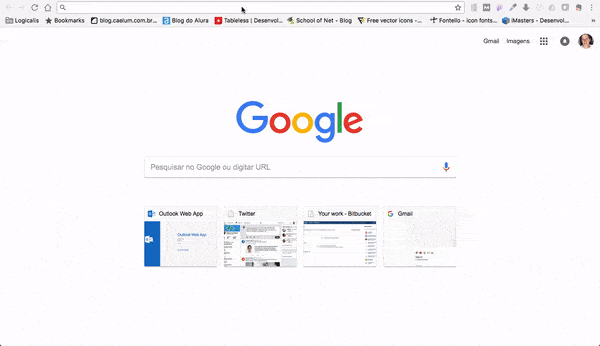
Como pode ver, o Angular por padrão (default) deixa uma página principal para nós.
Hello World com Angular
Agora que tudo está pronto, ou seja, já baixamos o Cli do Angular e criamos nosso projeto (app), vamos finalmente executar nosso Hello World).
Para trocaros o layout padrão (default) do Angular vamos precisar mexer no seguinte arquivo: src/app/app.component.html (nesse primeiro momento, ignore os outros arquivos e pastas), vamos alterar o seu conteúdo para:
`markup
<h1>Hello World</h1>
Voltando ao navegador onde havíamos aberto a aplicação, devemos ter o seguinte resultado:
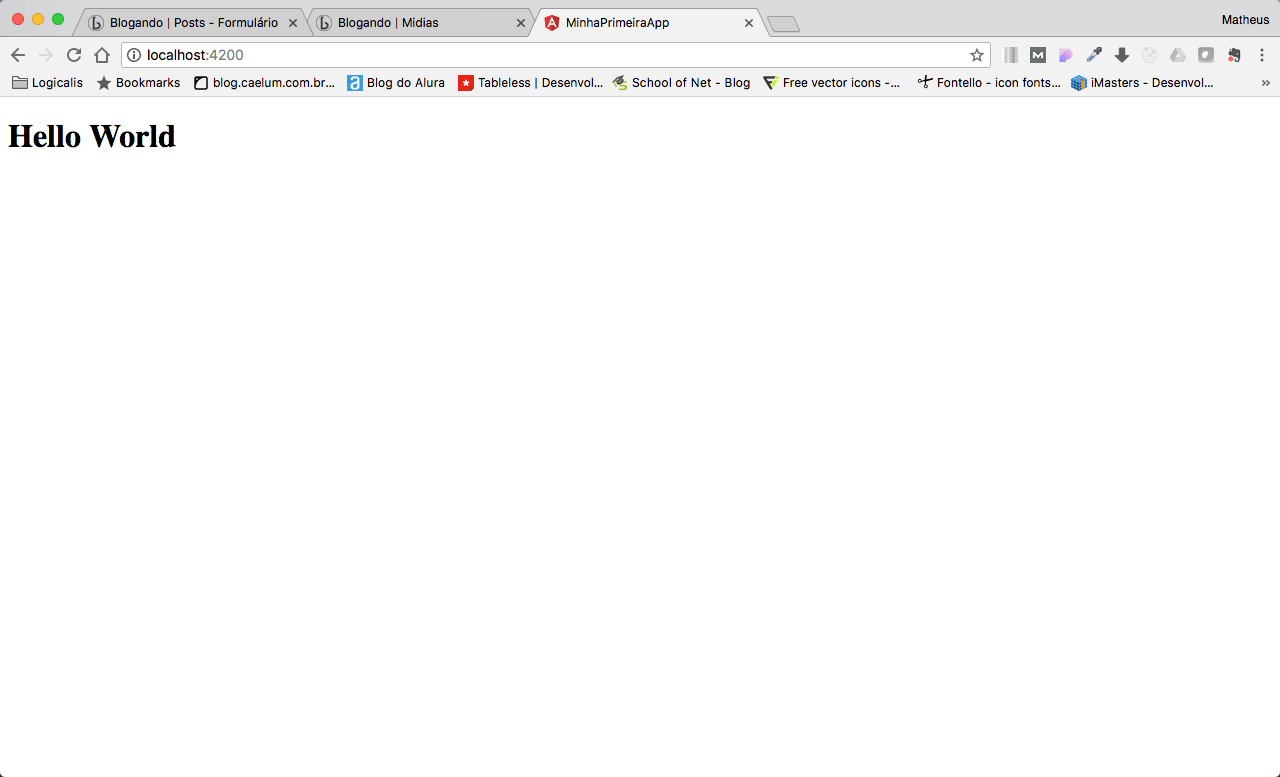
Obs: Não foi necessário recarregar a página, pois, o Angular por padrão já vem com um Live Reloading configurado.
E maravilha, tudo funcionando como o esperado, nosso Hello World está feito.
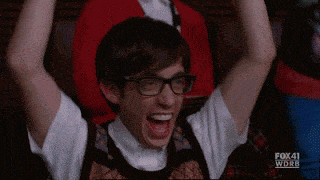
Em meu canal gravei um vídeo explicando o mesmo exemplo, porém, utilizando a versão 6 do Angular:
E aí gostou? Não deixe de comentar e se inscrever na newsletter para receber novos conteúdos por email.
